
Steam ma miliony użytkowników na całym świecie. Jeśli korzystasz z tej platformy od jakiegoś czasu, być może zgromadziłeś już dużą liczbę gier w swojej bibliotece. Coś, czego wielu graczy chce, to możliwość udostępniania swojej biblioteki Steam innym osobom, takim jak ich przyjaciele lub rodzina. W ten sposób osoby te będą miały również dostęp do tych gier, które masz w swojej bibliotece na znanej platformie.
Udostępnianie biblioteki Steam jest czymś możliwym i dozwolonym. Proces ten nie jest skomplikowany, chociaż wielu użytkowników tej platformy nie zna kroków, które muszą wykonać w tym zakresie, jeśli chcą udostępnić swoją bibliotekę gier znajomemu lub krewnemu, który chce mieć możliwość grania w nie jako dobrze. Mówimy wam dzisiaj, jak można to zrobić.
Jeśli damy komuś dostęp do naszej biblioteki na platformie, będzie mógł grać w te gry, które na niej mamy. Mimo że nie będę mógł zagrać w grę w którą gramy w tym momencie. Będą mogli uzyskać dostęp tylko do tych gier, w które nie gramy. Jest to ważne, aby wiedzieć, na wypadek, gdybyś planował dać osobie dostęp, ponieważ chcesz, aby grała w tę samą grę, w którą grasz w tym momencie. Wielu postrzega to jako ograniczenie tej funkcji, ale jest to standard wyznaczony przez Valve w tym zakresie.
Ważne przypomnienie

Ta funkcja udostępniania biblioteki innym użytkownikom na Steam to coś, co zamierzamy zrobić poprzez opcję udostępniania gier rodzinie. Do tego będzie to konieczne zaloguj się na konto tej osoby za pomocą którego będziesz udostępniać swoją bibliotekę gier na tym samym komputerze. Jak widać, jest to coś, co powinniśmy robić tylko z ludźmi, którym ufamy i z którymi łączy nas bliski związek. Ponieważ ta osoba będzie musiała podać nam nazwę użytkownika lub adres e-mail, a także hasło, aby uzyskać dostęp do platformy.
Coś wskazanego w takich przypadkach, aby uniknąć problemów, jest to, że ta osoba utwórz tymczasowe hasło do swojego konta. Aby po zakończeniu tego procesu, możesz podać hasło, którego naprawdę chcesz użyć, a tym samym uniemożliwić nam dostęp lub innej nieupoważnionej osobie dostęp do Twojego konta na platformie do gier. Dla wielu użytkowników może to być coś znacznie prostszego i zapewni im większe poczucie bezpieczeństwa.
Udostępniaj swoje gry innym na Steam
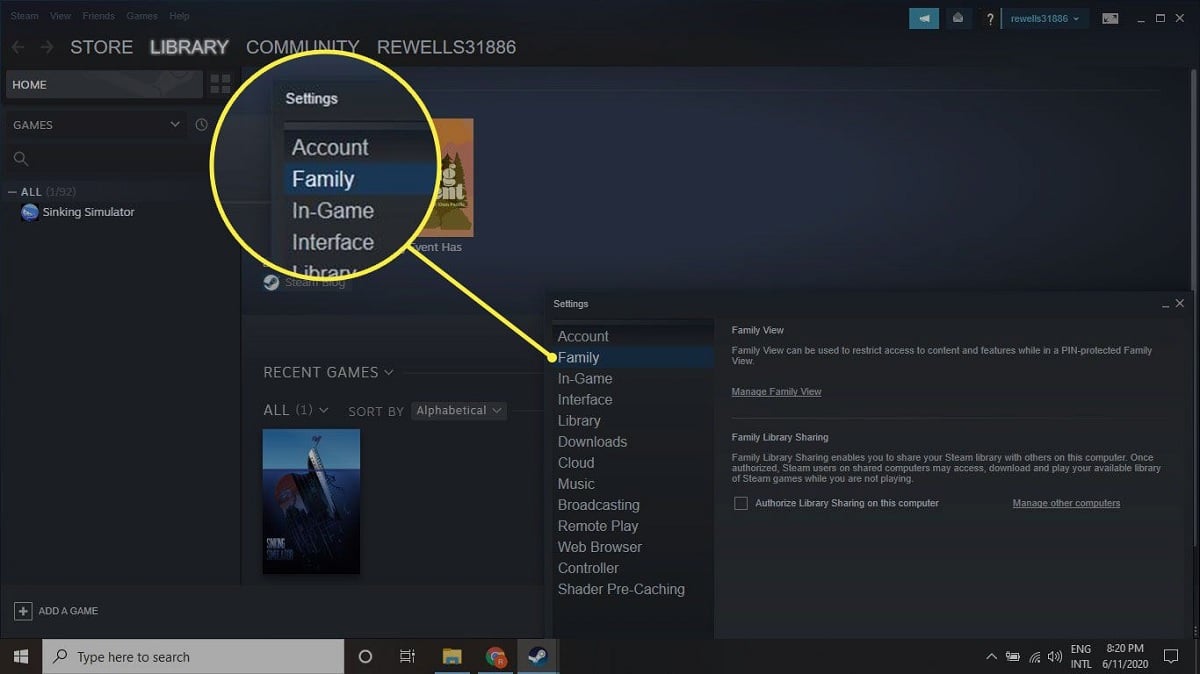
Jeśli już omówiliśmy z drugą osobą, że będziemy potrzebować jej danych logowania do tego procesu i wszystko jest naprawione, możemy zacząć od tego procesu, w którym udostępnimy naszą bibliotekę Steam z inną osobą. Pierwszą rzeczą, którą musimy w tym przypadku zrobić, to otworzyć aplikację Steam na naszym komputerze, a następnie zalogujemy się w niej na własne konto.
Gdy już będziemy na koncie w aplikacji, przejdziemy do jej górnego menu. Tam musimy kliknąć zakładkę Steam, co spowoduje otwarcie menu na ekranie. W tym menu, które się pojawia, musisz kliknij opcję o nazwie Parametry. To zaprowadzi nas do konfiguracji platformy.
Kiedy już jesteśmy w tej sekcji Parametry, musimy spojrzeć na kolumnę, która znajduje się po lewej stronie ekranu. Widzimy, że jest w nim lista z opcjami. Będziemy musieli kliknij opcję lub sekcję Rodzina, czyli druga opcja od góry. Kiedy ta sekcja otworzy się na ekranie, przejdziemy do sekcji o nazwie Pożyczka rodzinna. Jedna z opcji w tej sekcji nazywa się Autoryzuj pożyczkę rodzinną na tym komputerze i będziemy musieli aktywować tę samą funkcję na naszym koncie, ponieważ jest to ta, z której musimy skorzystać.
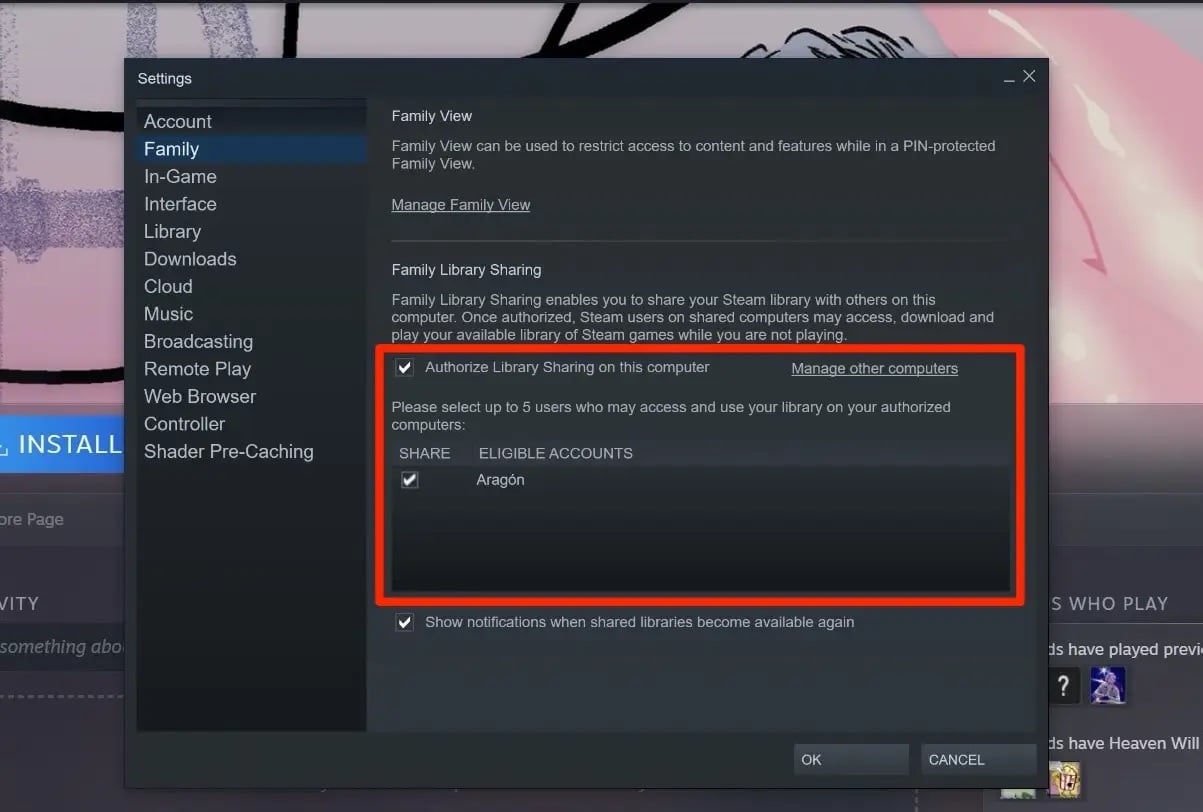
Gdy aktywujemy tę opcję dla pożyczki rodzinnej, zobaczymy, że na dole ekranu pojawi się pusta lista o nazwie Konta Uprawnione. Na tej liście wyjdą te konta Steam, które są zalogowane na tym komputerze. Ta funkcja pożyczki jest przeznaczona do użytku z członkami tej samej rodziny, dlatego wymaga się, aby były to konta, które zalogowały się na tym samym komputerze, ponieważ są to konta tylko zaufanych osób. To tylko procedura, co oznacza, że ta osoba będzie musiała zalogować się tylko raz, ale nie będzie musiała dalej korzystać z tego samego komputera w przyszłości. Następnie będziesz musiał wybrać konto spośród tych, które pojawiają się na tej liście.
Następnie musimy wylogować się z naszego konta Steam, a następnie zaloguj się na konto tej osoby z którym chcemy udostępniać gry z naszej biblioteki. Jak wspomnieliśmy na początku, będziemy potrzebować nazwy użytkownika tej osoby (lub jej adresu e-mail), a także hasła dostępu (idealne, jeśli jest tymczasowe, aby móc je później zmienić). Wtedy w ciągu kilku sekund będziemy mieć to konto drugiej osoby dostępne na naszym ekranie.
Naszym zadaniem jest teraz powtórzenie tych samych kroków, które wykonaliśmy wcześniej, aby aktywować tę rodzinną pożyczkę gier na platformie, tylko teraz na koncie drugiej osoby. Przejdziemy więc do sekcji Parametry w tym górnym menu, a następnie przejdziemy do sekcji Rodzina, która pojawia się w lewej części ekranu. Następnie aktywujemy opcję pożyczki rodzinnej na tym koncie i wtedy zobaczymy, że nasze konto również pojawi się na tej liście. Następnie wybieramy nasze konto w taki sposób, aby ta pożyczka działała między dwoma kontami w obu kierunkach.
Po zakończeniu wyloguj się z konta znajomego lub członka rodziny. Następnie będziesz musiał ponownie zalogować się na swoje konto, więc będziesz musiał ponownie zalogować się na Steam. Następnie przejdź do sekcji Parametry, następnie otwórz sekcję Rodzina, a następnie przejdź do sekcji Pożyczka rodzinna. Tam zobaczymy, że wyjdzie imię naszego przyjaciela, więc zaznaczamy pole udostępniania, które pojawia się obok nazwy tej osoby na liście. Zaznaczając to pole, nasza biblioteka Steam zostanie udostępniona tej osobie bezpośrednio. W ten sposób zakończyliśmy proces udostępniania biblioteki gier na naszym koncie na platformie do gier.
Dostęp do gier z biblioteki
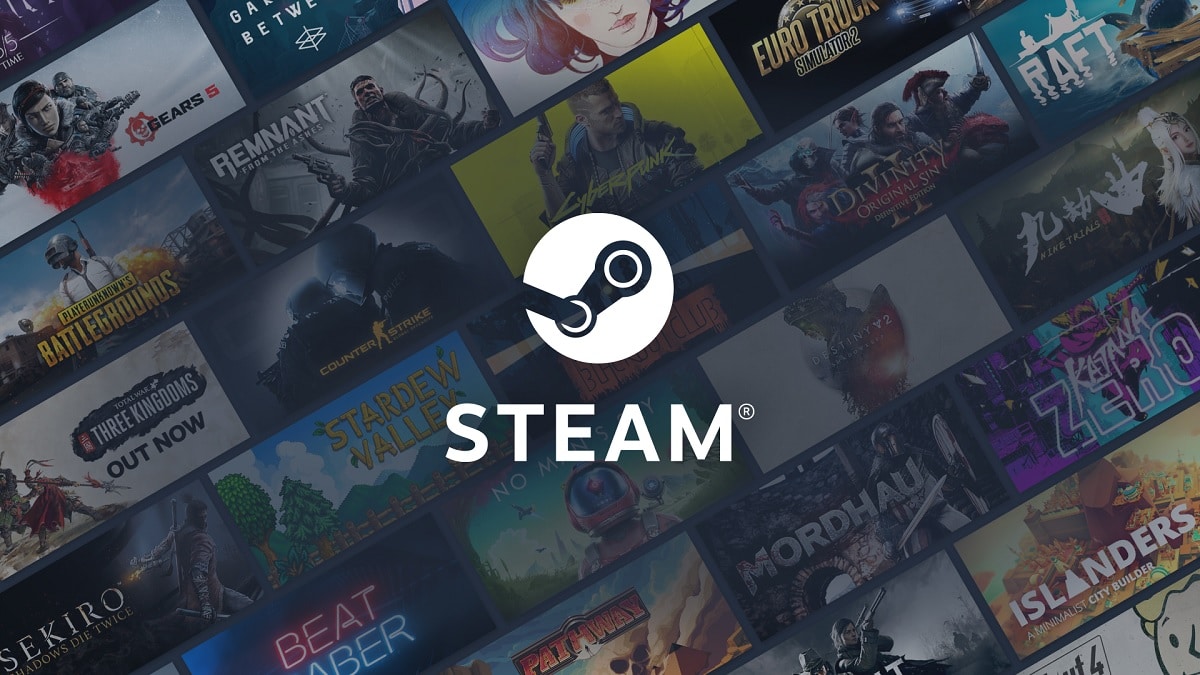
Gdy druga osoba uzyska teraz dostęp do swojego konta Steam, będzie mogła zobaczyć tę bibliotekę. Na ekranie będziesz widzieć, że gry z Twojej biblioteki są już dostępne na platformie bezpośrednio w swoje, jakby te gry były ich i sami je kupili. Jeśli chcesz wejść do jednej z tych gier na swoim koncie, będziesz mieć do niej dostęp bez żadnego problemu. Klikając w jedną z nich otrzymasz informację o grze, która wskazuje również bibliotekę, z której pochodzą, w tym przypadku będzie to nasza, więc możesz zobaczyć, że to my udostępniliśmy im tę grę.
Jak wspomnieliśmy wcześniej, ta osoba będzie mogła uzyskać dostęp do naszych gier, ale nie będziesz mógł grać w te gry, w które obecnie gramy. Dostęp jest nieco ograniczony do tych gier, w które nie gramy. Ale w wielu przypadkach biblioteka gier na Steam jest ogromna, więc druga osoba będzie miała ogromny wybór gier, w które może grać w dowolnym momencie. Jeśli gra jest dla nich dostępna, widzą, że na ekranie będzie miał zielony przycisk z napisem Graj. Będą musieli tylko kliknąć ten przycisk, aby rozpocząć grę na swoim koncie.
Ponadto, ten dostęp do gier jest całkowicie darmowy, co jest niewątpliwie jednym z najważniejszych aspektów. Udostępnianie naszej biblioteki gier na Steam jest proste i bezpłatne. Osoba, z którą udostępniliśmy naszą bibliotekę, będzie mogła grać w te gry za darmo, tak jakby to ona pobrała te gry na swój komputer. Będą mieli dostęp do wszystkich funkcji gry, które mamy w naszym profilu, bez ograniczeń. Dzięki temu mogą cieszyć się pełną platformą do gier na swoim komputerze bezpośrednio w swoich bibliotekach.